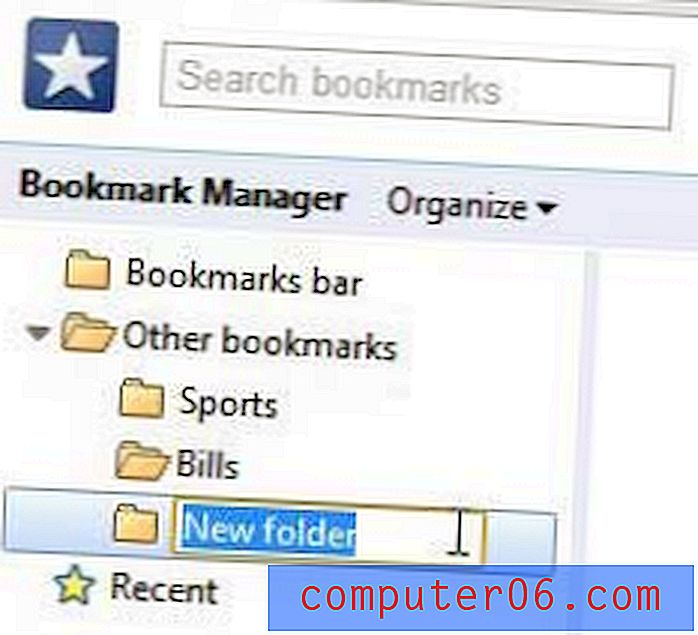Sigurnosna kopija na Gmailu
Zabrinutost zbog sigurnosne kopije na Gmailu vjerojatno nije visoko na vašem popisu prioriteta. Google je nevjerojatno vješt u zaštiti i upravljanju podacima, a poruke e-pošte pohranjene u vašoj Inbox Gmail već su pohranjene u oblaku. To znači da oni nisu izloženi istim rizicima kao i podaci koji se pohranjuju lokalno na vašem računalu, tako da nećete izgubiti Gmail poruke ako vaše računalo dobije virus, ako vam se ukrade laptop ili ako se dogodi neka katastrofa. vaše računalo izvan povratnog stanja. Međutim, informacije sadržane u vašoj pristigloj pošti nisu potpuno neranjive, jer biste mogli nehotice obrisati poruke, netko bi mogao dobiti vaše podatke za prijavu na Gmail i zaključati vas s računa ili, u nekom malo vjerojatnom scenariju, Google može pogriješiti i izgubiti vašu poruke. Možete čak izgubiti pristup internetu u nekom trenutku i očajnički trebate pristupiti poruci koja ne može čekati dok se vaš mrežni pristup ne vrati. U bilo kojem od ovih potencijalnih scenarija, čuvanje sigurnosne kopije na računalu ili na drugom računu e-pošte Inbox se teoretski može pokazati vrlo vrijednom robom.
Gmail sigurnosna kopija na vašem računalu
Imajte na umu da možete koristiti i pomoćni program za pomoćnu kopiju, poput CrashPlana, za izradu sigurnosne kopije svih lokalnih datoteka.
Ovaj je malo uključen, ali dat će vam lokalnu kopiju svih vaših Gmail poruka kojima možete pristupiti bez potrebe da se internetsko prijavite na svoj Gmail račun.
1. Prijavite se na svoj Gmail račun, a zatim kliknite ikonu "Settings" u gornjem desnom kutu prozora.
2. Kliknite "Postavke", a zatim kliknite "Prosljeđivanje i POP / IMAP."

3. Provjerite opciju "Omogući IMAP", a zatim kliknite gumb "Spremi promjene" na dnu prozora.
4. Pomaknite se na stranicu za preuzimanje Thunderbird-a, a zatim spremite datoteku za preuzimanje na računalo.
5. Dvaput kliknite preuzetu datoteku, a zatim slijedite upute za dovršetak instalacije. Thunderbird će se automatski pokrenuti nakon dovršetka instalacije.
6. Unesite svoje ime u polje "Name", a zatim u odgovarajuća polja unesite svoju Gmail adresu i zaporku. Nakon što završite s unosom svojih podataka, Thunderbird će početi sinkronizirati vaše podatke s podacima pohranjenim na Googleovim poslužiteljima.
Izrada sigurnosne kopije na drugoj adresi
Jedan od glavnih razloga za odabir Hotmaila kao izvornog podatka o Gmailu je mogućnost pohranjivanja velikog broja poruka u Inbox, a istovremeno i pristup drugoj dobroj, besplatnoj adresi e-pošte. Da biste smanjili zbrku, pokušajte stvoriti Hotmail račun s istim prefiksom adrese kao i vaš Gmail račun. Budući da se na ovaj račun možete prijavljivati znatno rjeđe od svog Gmail računa, bilo bi lako zaboraviti vaše podatke za prijavu.
Za ovu opciju morate stvoriti Hotmail adresu, a zatim se vratiti na izbornik "Prosljeđivanje i POP / IMAP" svog Gmail računa. Nakon što ste na ovom izborniku, možete kliknuti gumb "Dodaj adresu za prosljeđivanje" na vrhu izbornika, a zatim upisati Hotmail adresu koju ste upravo stvorili.
Jednom kada konfigurirate ovu opciju u Gmailu, možete se prijaviti na Hotmail račun koji ste stvorili i potražiti poruku s vašeg Gmaila. Trebat ćete kliknuti vezu za potvrdu u ovoj poruci da biste potvrdili da odobrite ovo prosljeđivanje, a zatim ćete početi primati svoje Gmail poruke na svoj Hotmail račun.
Ako se želite jako zabaviti, čak možete postaviti Thunderbird pomoću Hotmail računa, koji će vam pružiti sigurnosnu kopiju na Hotmail računu, kao i lokalnu sigurnosnu kopiju s Thunderbird-om.